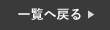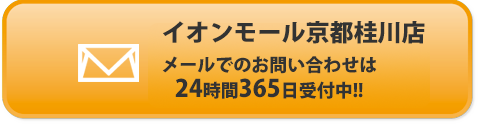京都府亀岡市 旭町撫山より、
【iPhone7のホームボタン修理】のご依頼でした。

ホームボタンをお孫さんに
かまれて壊されてしまったとのことでした。
iPhoneのホームボタンは
ただのボタンではなく指紋認証機能(Touch ID)がついている
とても便利なボタンでした。
そしてこの機能は、今の新機種にはついていない機能になります。
今のFace IDが不便という訳ではないですが
指紋認証も便利なので機種変更をして
仕様が変わってしまうのは大変なため
修理を選んで頂ける方が多いです。
今回は、ホームボタン修理について
紹介させて頂きます。
ホームボタンが壊れてしまう理由は
色々あげられますが大きく分けて3つあります。
・ホームボタンのパーツの故障
→ホームボタンのケーブルの断線やホームボタン本体の故障
・ソフトウェアの問題
→iPhoneの動作が重くなりホームボタンを押してもすぐにホームに戻れなくなったり
することがあります。
・基板の故障
→基板が壊れてしまっている場合は、新しいボタンを付け替えても直りません。
ホームボタンが壊れてしまったら
放置していても直ることはありませんし、
壊れたパーツを付けで使い続けていると
iphoneの本体を壊してしまう可能性があります。
ホームボタンの代わりにAssistive Touch
もし、ホームボタンが壊れてしまったら
戻るボタンがなくなってしまって不便ですよね。
ほとんどの場合、Assistive Touch(アシスティブタッチ)が
ホームボタンが故障した際に自動で起動するようになっています。
このAssistive Touchは、iphoneの画面上に出てくるホームボタンです。
自動で出てこない場合、自分で表示させることも可能です。
設定のアプリを開けない場合
1.画面上部から下に向かってスワイプする
または、電源ボタンを押して画面をつけ直しロック画面を開く
2.画面左から右に向かってスワイプする
3.画面上部の検索ウィンドウで「設定」を検索する
4.出てきた設定のアプリをタップする
5.アクセシビリティをタップする
6.タッチをタップをタップする
7.Assistive Touchをオンにする
画面に白い四角がでてきます!
設定のアプリが開ける方は手順5から
参考にしてやってみてください。
今回紹介させていただいたAssistive Touchは、
ホームボタンの代わりになり便利ですが
最初に記載させていただいた通りに
iphoneに壊れたパーツを付けておく事は
iPhone自体の故障を招いてしまうので
お早めに修理をすることをオススメ致します。
オンラインでのご予約はコチラから
https://select-type.com/rsv/?id=fiBpKAkrxKM&c_id=244464&w_flg=1
ホームボタン修理について
https://smartcool-kyotokatsuragawa.com/repair/menu03